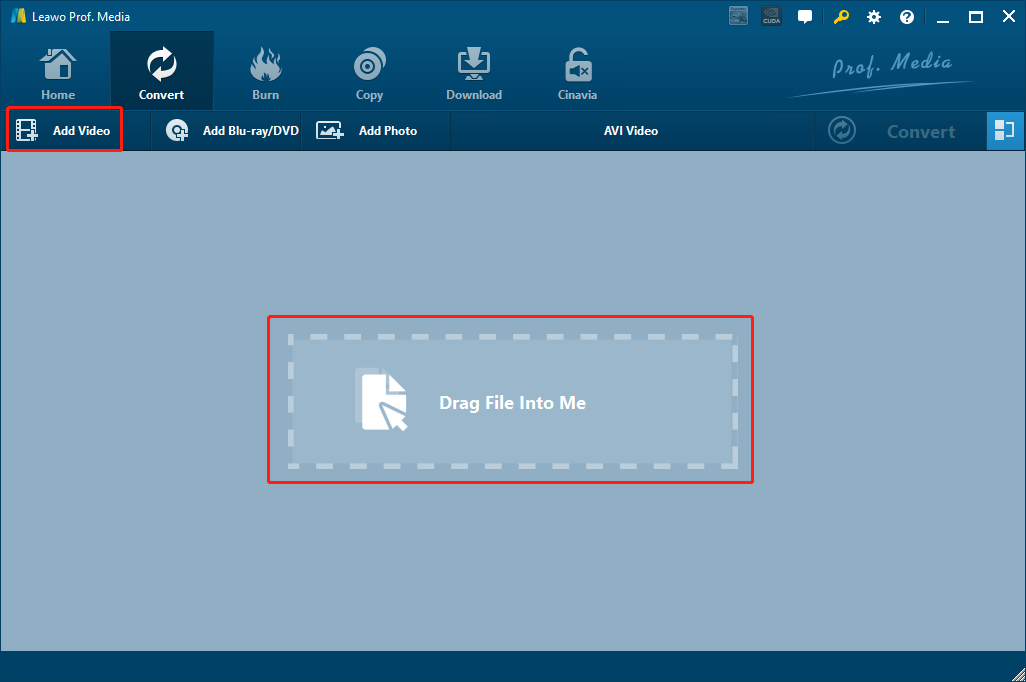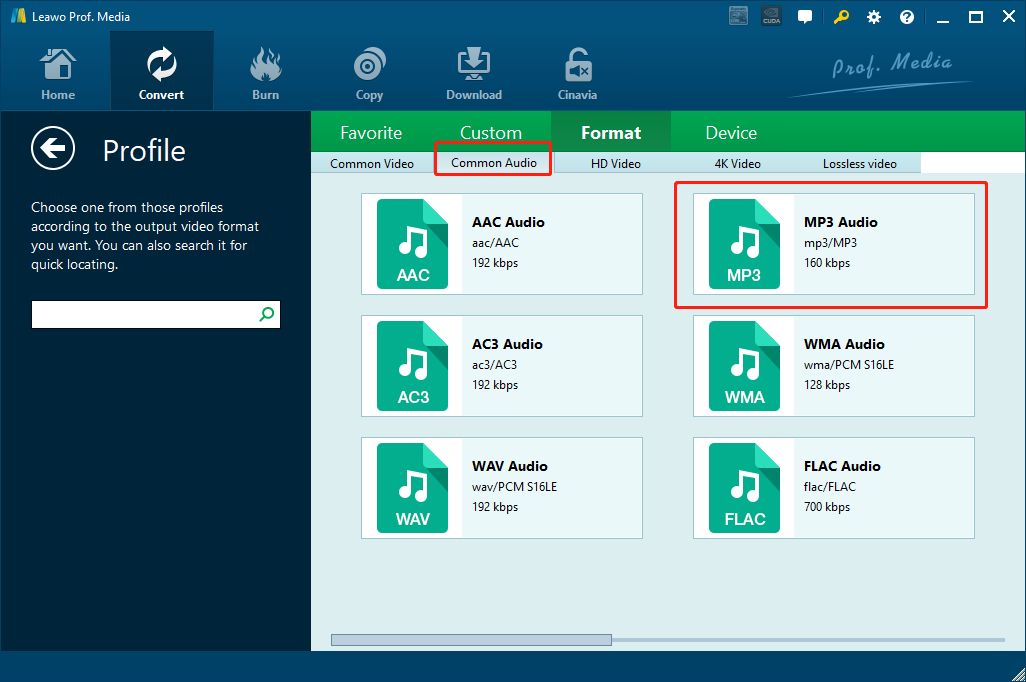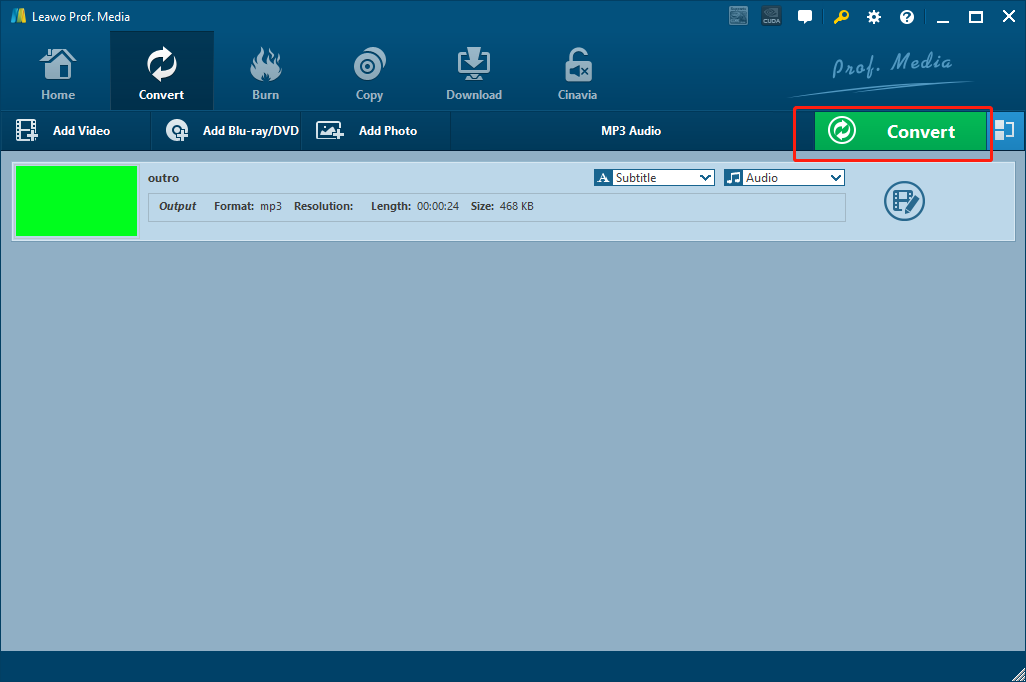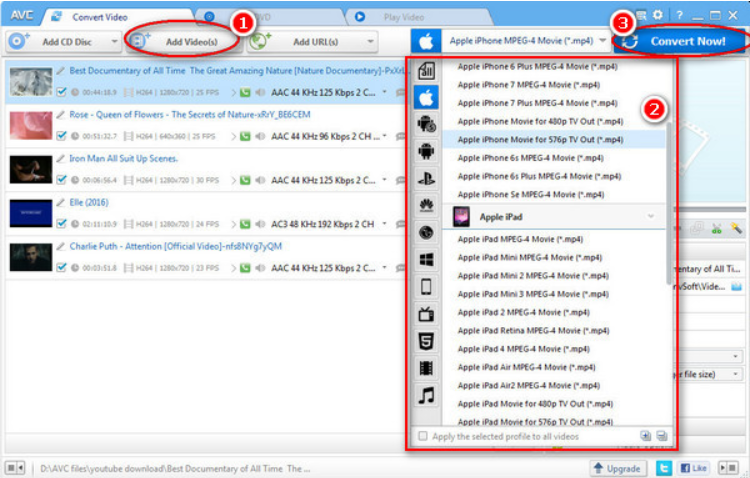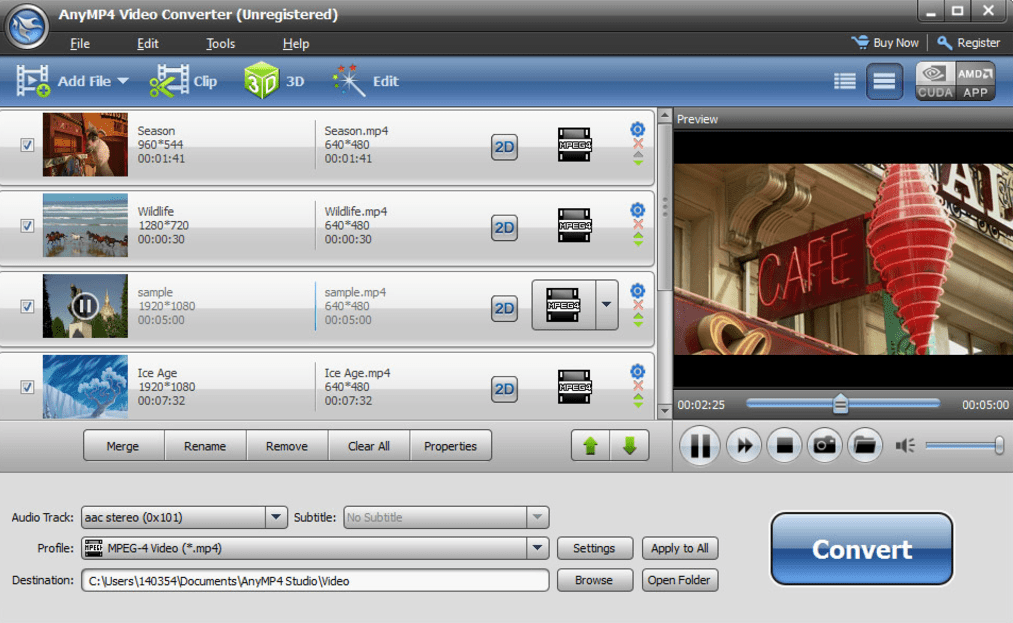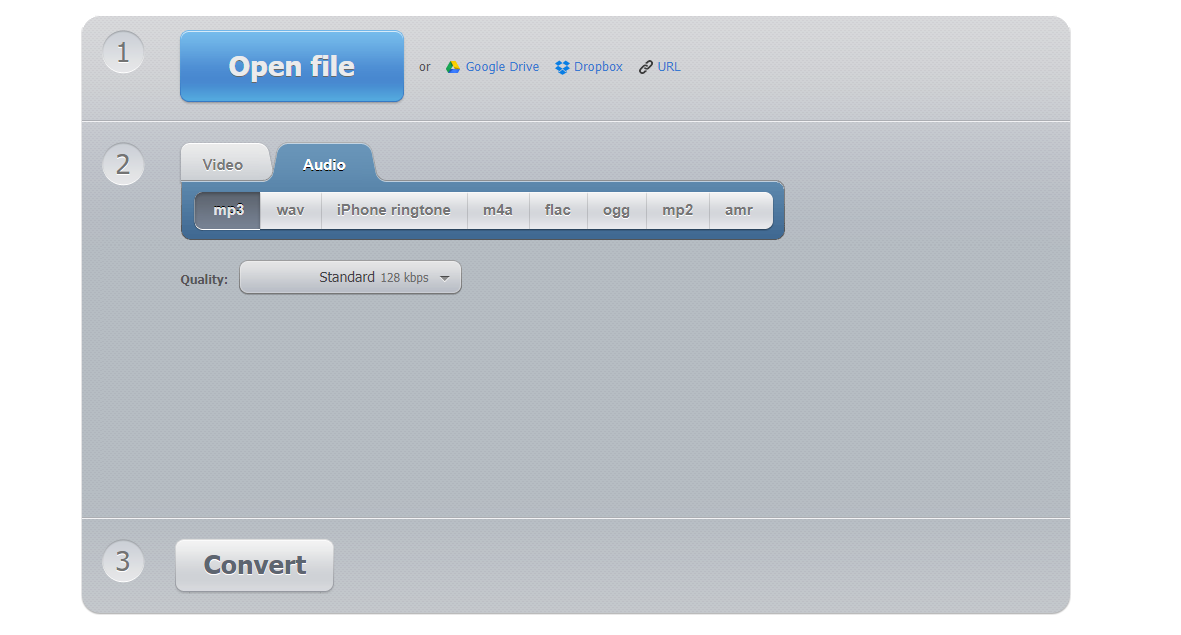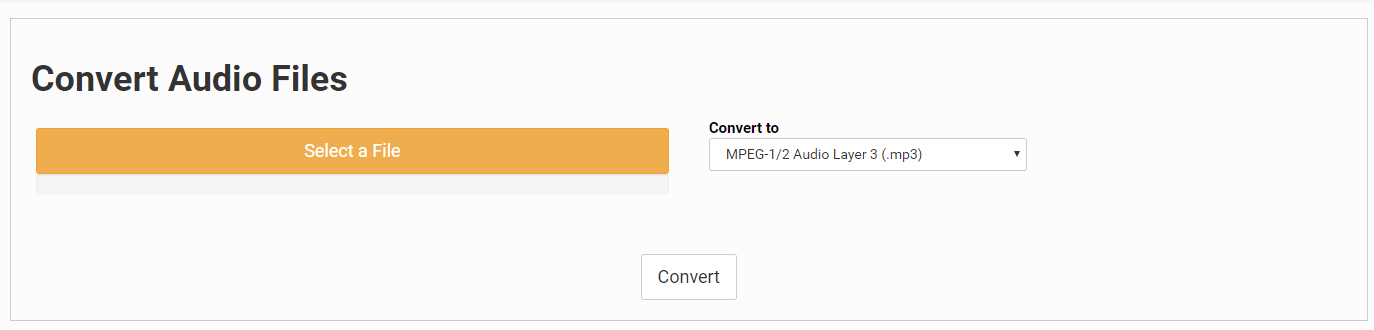La technologie des médias se développant à une vitesse incroyable de nos jours, les besoins des gens en matière de conversion des médias n'ont jamais été aussi élevés, en particulier le besoin de convertir une vidéo en fichier audio, ou comme certains le diraient, d'extraire la piste audio d'une vidéo. Lors de la conversion d'une vidéo en fichier audio, le format audio MP3 est le meilleur format de sortie, car il est compatible avec presque tous les appareils et plates-formes multimédias et peut également conserver une excellente qualité audio dans le fichier de sortie. Pour convertir un fichier vidéo en MP3, vous avez besoin d'un outil de conversion de vidéo en MP3. En raison de la grande commodité et de la haute accessibilité, beaucoup de gens aimeraient utiliser un convertisseur de vidéo en ligne pour convertir des vidéos en MP3. Ainsi, dans ce texte, nous allons présenter quelques-uns des meilleurs outils de conversion de vidéo en MP3 pour vous permettre de convertir facilement une vidéo en MP3 avec la meilleure qualité, ainsi que le meilleur outil de conversion hors ligne qui, parfois, pourrait être un meilleur outil par rapport à la plupart des outils de conversion de vidéo en ligne. Commençons maintenant.
- Partie 1 : Convertir une vidéo en MP3 avec le Convertisseur de Vidéo de Leawo
- Partie 2 : Convertir une vidéo en MP3 avec Any Video Converter
- Partie 3 : Convertir une vidéo en MP3 avec AnyMP4 Video Converter
- Partie 4 : Convertir une vidéo en MP3 avec convert-video-online.com
- Partie 5 : Convertir une vidéo en MP3 avec files-conversion.com
- Partie 6 : Convertir une vidéo en MP3 avec online-convert.com
- Partie 7 : Comparaison entre les convertisseurs de vidéo en MP3 en ligne et hors ligne
Partie 1 : Convertir une vidéo en MP3 avec le Convertisseur de Vidéo de Leawo
Avant de présenter les meilleurs outils de conversion de vidéo en MP3 en ligne, jetons un coup d'œil sur quelques excellents outils de conversion de vidéo hors ligne. Comme mentionné ci-dessus, dans la plupart des cas, un outil de conversion de vidéo hors ligne peut vous donner une meilleure expérience de conversion de vidéo et un meilleur résultat de sortie. Parmi tous les outils de conversion hors ligne, le Convertisseur de Vidéo de Leawo est certainement digne d'être recommandé en premier lieu.
Le Convertisseur de Vidéo de Leawo est un programme de conversion de vidéo compatible avec à la fois Windows et Mac. Le programme possède de riches fonctions de conversion et une technologie de conversion avancée, qui le rendent capable de convertir des fichiers de plus de 180 formats entre eux. Cela inclut pratiquement tous les formats vidéo et audio que vous pouvez rencontrer dans la vie quotidienne. En outre, le programme offre des fonctions avancées de traitement de vidéo, comme la suppression du bruit de fond, et peut convertir des fichiers à une vitesse étonnante tout en conservant la meilleure qualité dans le fichier converti de sortie. De plus, il offre également une interface utilisateur conviviale et intuitive. Avec tout cela, le Convertisseur de Vidéo de Leawo est sans aucun doute l'un des meilleurs convertisseurs de vidéo en MP3 sur le marché actuel. Ce qui suit vous montre comment convertir un fichier vidéo en MP3 avec le Convertisseur de Vidéo de Leawo.
Étape 1 : Téléchargez et installez le Convertisseur de Vidéo de Leawo sur votre ordinateur. Vous pouvez cliquer sur le bouton « Ajouter une vidéo » ou glisser-déposer le fichier sur l'interface du programme pour importer votre fichier vidéo source.
Étape 2 : Le format de sortie par défaut dans le Convertisseur de Vidéo de Leawo est « Vidéo MP4 ». Pour le changer, cliquez sur la zone « Vidéo MP4 » à gauche du bouton vert « Convertir », puis cliquez sur « Changer » pour faire apparaître le panneau « Profil du format ».
Dans le panneau « Profil du format », dépliez la balise « Audio commun » et cliquez sur « Audio MP3 » pour définir MP3 comme le format de sortie.
Étape 3 : Une fois le format défini, vous serez ramené au panneau principal. Cliquez sur le bouton vert « Convertir », définissez un répertoire de sortie, puis cliquez sur l'icône « Convertir » ci-dessous pour lancer la conversion de la vidéo en MP3.
Partie 2 : Convertir une vidéo en MP3 avec Any Video Converter
Any Video Converter est un autre outil qui peut être utilisé pour convertir une vidéo en MP3. Bien que le programme ne prenne pas en charge autant de formats vidéo que le Convertisseur de Vidéo de Leawo, vous pouvez toujours l'utiliser pour convertir facilement la plupart des formats vidéo les plus populaires en MP3. En outre, Any Video Converter a une bonne compatibilité avec les anciens systèmes d'exploitation, de sorte que vous pouvez l'utiliser sans aucun problème même si vous utilisez des plates-formes comme Windows Vista ou Windows XP. Cependant, en tant que convertisseur de vidéo gratuit, Any Video Converter n'est pas parfait. Il installerait des programmes supplémentaires sans votre consentement. Si vous êtes d'accord avec l'installation de logiciels supplémentaires, alors vous pouvez essayer de l'utiliser pour effectuer vos tâches de conversion de vidéos en MP3. Voici comment utiliser Any Video Converter pour convertir une vidéo en MP3.
Étape 1 : Téléchargez et lancez Any Video Converter. Sur l'interface principale, cliquez sur le bouton « Add Video(s) » dans la barre supérieure pour ajouter vos fichiers vidéo sources au programme.
Étape 2 : Trouvez le format MP3 dans la liste déroulante à gauche du bouton bleu « Convert Now ! ».
Étape 3 : Cliquez sur le bouton bleu « Convert Now ! » pour lancer la conversion immédiatement.
Partie 3 : Convertir une vidéo en MP3 avec AnyMP4 Video Converter
Bien qu'AnyMP4 Video Converter ait un nom similaire à celui d'Any Video Converter, ces deux programmes n'ont en fait rien en commun. AnyMP4 Video Converter prend en charge non seulement les tâches de base de conversion de vidéo/audio, mais aussi la fonction de conversion 3D et les fonctions de traitement DVD. Comme un outil de traitement multimédia tout-en-un, AnyMP4 Video Converter offre aux utilisateurs sous licence un grand nombre de fonctions avancées et faciles à utiliser. Mais pour les utilisateurs gratuits, ils ne peuvent profiter que des fonctions de base de conversion de vidéos d'une longueur limitée. Si vous voulez essayer d'utiliser AnyMP4 Converter pour convertir une vidéo en MP3, voici un guide simple pour vous.
Étape 1 : Faites glisser votre fichier vidéo sur l'interface du programme ou cliquez sur « Add File » pour importer le fichier vidéo.
Étape 2 : Choisissez le format MP3 dans le bouton déroulant « Profile », puis désignez un format de sortie dans la case « Destination » ci-dessous.
Étape 3 : Cliquez sur le gros bouton bleu « Convert » pour commencer à convertir votre vidéo en MP3.
Partie 4 : Convertir une vidéo en MP3 avec convert-video-online.com
Voyons maintenant quelques-uns des meilleurs outils de conversion de vidéo en ligne. convert-video-online.com est un outil de conversion de vidéo en ligne avec une conception brillante. Son interface utilisateur de type programme le rend facile à utiliser et efficace. convert-video-online.com vous permet de télécharger des fichiers jusqu'à 2 Go, accepte plus de 300 formats et prend en charge la technologie H.265/HEVC. Avec convert-video-online.com, je suis sûr que vous pouvez facilement convertir votre fichier vidéo en MP3 en ligne en peu de temps. Voyons comment fonctionne cet outil en ligne :
Étape 1 : Visitez convert-video-online.com.
Étape 2 : Cliquez sur le bouton « Open file » pour télécharger votre fichier vidéo source sur ce site Web.
Étape 3 : Sous l'onglet « Audio », choisissez MP3 comme le format de sortie, puis choisissez un niveau de qualité en bas.
Étape 4 : Cliquez sur le bouton « Convert » en bas pour commencer à convertir votre vidéo en MP3.
Partie 5 : Convertir une vidéo en MP3 avec files-conversion.com
files-conversion.com est également l'un des outils de conversion de vidéo en ligne les plus recommandables. Cet outil de conversion en ligne au design simple peut non seulement convertir une vidéo en MP3, mais il offre également de multiples options de conversion qui vous permettent de convertir des vidéos, des images, des fichiers d'archives, des fichiers de documents, des fichiers de présentation et bien d'autres fichiers multimédias. Pour convertir une vidéo en MP3, tout ce que vous avez à faire sur files-conversion.com est de télécharger un fichier et de choisir un format de sortie. Cet outil de conversion prendra le relais et terminera ce qu'il reste à faire. Jetez un coup d'œil au guide suivant et vous saurez à quel point il est facile de convertir une vidéo en MP3 sur files-conversion.com.
Étape 1 : Allez sur le site Web files-conversion.com.
Étape 2 : Cliquez sur « Select a File » pour sélectionner votre fichier vidéo à télécharger.
Étape 3 : Choisissez le format MP3 dans la liste déroulante « Convert to », puis cliquez sur le bouton « Convert » ci-dessous pour lancer la conversion.
Partie 6 : Convertir une vidéo en MP3 avec online-convert.com
Le dernier outil de conversion en ligne à recommander aujourd'hui est online-convert.com. online-convert.com est un outil de conversion en ligne multifonctionnel qui peut fonctionner avec toutes sortes de fichiers multimédias et les convertir dans le format dont vous avez besoin. Avec online-convert.com, vous pouvez facilement convertir une vidéo en MP3, et en même temps, vous pouvez également faire des modifications de base et choisir le point de départ et le point d'arrivée pour votre fichier MP3 de sortie final. C'est vraiment pratique si vous avez des besoins de découpage audio. Pour convertir une vidéo en MP3 en ligne avec online-convert.com, il suffit de suivre les instructions du guide suivant.
Étape 1 : Visitez le site Web online-convert.com.
Étape 2 : Allez au module Audio Converter, et cliquez sur l'entrée « Convert to MP3 ».
Étape 3 : Cliquez sur « Choose Files » pour télécharger votre fichier vidéo source. Une fois le fichier téléchargé, vous pouvez définir des paramètres de base pour le fichier MP3 de sortie dans la section « Optional settings ».
Étape 4 : Pour lancer la conversion, cliquez simplement sur le bouton « Start Conversion ».
Partie 7 : Comparaison entre les convertisseurs de vidéo en MP3 en ligne et hors ligne
Aujourd'hui, nous avons présenté quelques meilleurs convertisseurs de vidéo en MP3 en ligne et hors ligne. Quel type de convertisseur est le meilleur pour vous ? Consultez la comparaison suivante et je crois que vous aurez une conclusion.
|
|
Convertisseurs de vidéo en MP3 hors ligne |
Convertisseurs de vidéo en MP3 en ligne |
|
Connexion Internet exigée |
|
Oui |
|
Multitâche |
Oui |
|
|
Édition avancée |
Oui |
|
|
Pas d'installation nécessaire |
|
Oui |
|
Version gratuite |
Oui |
Oui |
|
Aperçu en temps réel |
Oui |
|
|
Fusionner plusieurs fichiers en un seul |
Oui |
|
Convertisseurs de vidéo en MP3 hors ligne :
Avantages :
prennent en charge plus de formats que les convertisseurs de vidéo en MP3 en ligne
capables de convertir plusieurs vidéos en même temps
offrent une vitesse de conversion rapide
fournissent des paramètres détaillés pour le réglage
Inconvénients :
généralement pas gratuits
installation de logiciel exigée sur votre ordinateur
Convertisseurs de vidéo en MP3 en ligne :
Avantages :
généralement gratuits
aucune installation de logiciel nécessaire
Inconvénients :
exigent une connexion Internet
ne convertissent qu'un fichier à la fois
nécessitent les étapes de téléversement et de téléchargement pour chaque conversion
pourraient être facilement affectés par la vitesse de la connexion Internet